android中的芯片是用于在Android窗口的紧凑区域中进行选择过滤器,操作并显示可选选项的组件之一。在本文中,已经讨论了如何实现用于过滤选项的非常基本的可选芯片。请看以下图片,以了解进一步讨论的内容。注意,我们将使用Java语言实现该项目。
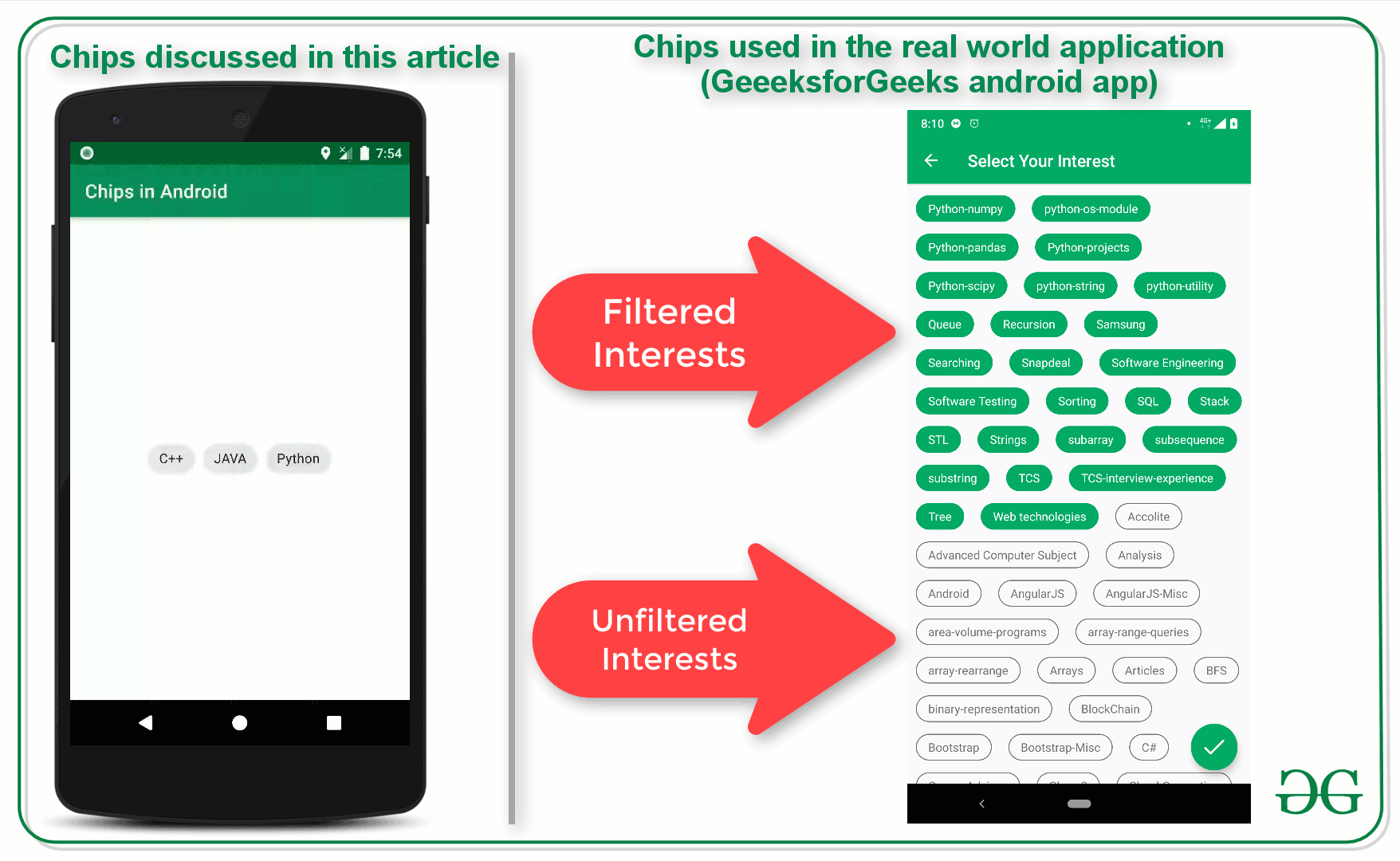
在Android中实现可选芯片的步骤
步骤1:创建一个空项目
- 创建一个空的活动Android Studio项目。参考Android |如何在Android Studio中创建/启动新项目?了解如何创建一个空的活动Android Studio项目。
- 请注意,选择Java作为编程语言。
步骤2:将依存关系添加到应用程序级Gradle文件
- 当前项目需要材料设计依赖性。
- 在应用程序级gradle文件中调用以下依赖项。
- 确保系统已连接到网络,以便Android Studio可以下载所需的文件。
- 然后点击右上角出现的“立即同步”按钮。
implementation ‘com.google.android.material:material:1.3.0-alpha03’
- 如果无法找到应用程序级gradle文件并调用依赖项,请参考下图。

步骤3:使用activity_main.xml文件
- 在Android中实现基本芯片所需的标签如下:
com.google.android.material.chip.Chip
- 要在布局中实现相同的功能,请调用以下代码。此布局包括来自Material Design Dependency的非常基本的芯片。
XML
Java
import androidx.appcompat.app.AppCompatActivity;
import android.os.Bundle;
import android.view.View;
import android.widget.Toast;
import com.google.android.material.chip.Chip;
public class MainActivity extends AppCompatActivity {
Chip chip1;
@Override
protected void onCreate(Bundle savedInstanceState) {
super.onCreate(savedInstanceState);
setContentView(R.layout.activity_main);
// chips is handled using the
// normal OnClickListener callback
chip1 = findViewById(R.id.chipGfg);
chip1.setOnClickListener(new View.OnClickListener() {
@Override
public void onClick(View v) {
Toast.makeText(MainActivity.this, "Action Completed", Toast.LENGTH_SHORT).show();
}
});
}
}XML
Java
import androidx.appcompat.app.AppCompatActivity;
import android.os.Bundle;
import android.view.View;
import android.widget.Toast;
import com.google.android.material.chip.Chip;
public class MainActivity extends AppCompatActivity {
Chip chipCpp, chipJava, chipPython;
@Override
protected void onCreate(Bundle savedInstanceState) {
super.onCreate(savedInstanceState);
setContentView(R.layout.activity_main);
chipCpp = findViewById(R.id.chipCpp);
chipJava = findViewById(R.id.chipJava);
chipPython = findViewById(R.id.chipPython);
chipCpp.setOnClickListener(new View.OnClickListener() {
@Override
public void onClick(View v) {
// check whether the chips is filtered by user
// or not and give the suitable Toast message
if (chipCpp.isChecked()) {
Toast.makeText(MainActivity.this, "C++ selected", Toast.LENGTH_SHORT).show();
} else {
Toast.makeText(MainActivity.this, "C++ deselected", Toast.LENGTH_SHORT).show();
}
}
});
chipJava.setOnClickListener(new View.OnClickListener() {
@Override
public void onClick(View v) {
// check whether the chips is filtered by user or
// not and give the suitable Toast message
if (chipJava.isChecked()) {
Toast.makeText(MainActivity.this, "JAVA selected", Toast.LENGTH_SHORT).show();
} else {
Toast.makeText(MainActivity.this, "JAVA deselected", Toast.LENGTH_SHORT).show();
}
}
});
chipPython.setOnClickListener(new View.OnClickListener() {
@Override
public void onClick(View v) {
// check whether the chips is filtered by user or
// not and give the suitable Toast message
if (chipPython.isChecked()) {
Toast.makeText(MainActivity.this, "Python selected", Toast.LENGTH_SHORT).show();
} else {
Toast.makeText(MainActivity.this, "Python deselected", Toast.LENGTH_SHORT).show();
}
}
});
}
}输出界面:
步骤4:在MainActivity中处理Chip。 Java文件
- 与“普通按钮”相同,使用“ OnClickListener”处理“材料设计芯片”按钮。
- 在MainaActivity中调用以下代码。处理筹码按钮的Java文件,其中显示了简单的Toast消息。
Java
import androidx.appcompat.app.AppCompatActivity;
import android.os.Bundle;
import android.view.View;
import android.widget.Toast;
import com.google.android.material.chip.Chip;
public class MainActivity extends AppCompatActivity {
Chip chip1;
@Override
protected void onCreate(Bundle savedInstanceState) {
super.onCreate(savedInstanceState);
setContentView(R.layout.activity_main);
// chips is handled using the
// normal OnClickListener callback
chip1 = findViewById(R.id.chipGfg);
chip1.setOnClickListener(new View.OnClickListener() {
@Override
public void onClick(View v) {
Toast.makeText(MainActivity.this, "Action Completed", Toast.LENGTH_SHORT).show();
}
});
}
}
输出:在模拟器上运行
使芯片可选
- 为了使芯片在android中可选,芯片组需要实现而不是单个芯片。
- 这有助于过滤用户选择的选择。
- 要在android中实现芯片组,请在activity_main.xml文件中调用以下代码。
XML格式
- 要处理芯片的选择(无论是否由用户过滤芯片),请在MainActivity内部调用以下代码。 Java文件。
Java
import androidx.appcompat.app.AppCompatActivity;
import android.os.Bundle;
import android.view.View;
import android.widget.Toast;
import com.google.android.material.chip.Chip;
public class MainActivity extends AppCompatActivity {
Chip chipCpp, chipJava, chipPython;
@Override
protected void onCreate(Bundle savedInstanceState) {
super.onCreate(savedInstanceState);
setContentView(R.layout.activity_main);
chipCpp = findViewById(R.id.chipCpp);
chipJava = findViewById(R.id.chipJava);
chipPython = findViewById(R.id.chipPython);
chipCpp.setOnClickListener(new View.OnClickListener() {
@Override
public void onClick(View v) {
// check whether the chips is filtered by user
// or not and give the suitable Toast message
if (chipCpp.isChecked()) {
Toast.makeText(MainActivity.this, "C++ selected", Toast.LENGTH_SHORT).show();
} else {
Toast.makeText(MainActivity.this, "C++ deselected", Toast.LENGTH_SHORT).show();
}
}
});
chipJava.setOnClickListener(new View.OnClickListener() {
@Override
public void onClick(View v) {
// check whether the chips is filtered by user or
// not and give the suitable Toast message
if (chipJava.isChecked()) {
Toast.makeText(MainActivity.this, "JAVA selected", Toast.LENGTH_SHORT).show();
} else {
Toast.makeText(MainActivity.this, "JAVA deselected", Toast.LENGTH_SHORT).show();
}
}
});
chipPython.setOnClickListener(new View.OnClickListener() {
@Override
public void onClick(View v) {
// check whether the chips is filtered by user or
// not and give the suitable Toast message
if (chipPython.isChecked()) {
Toast.makeText(MainActivity.this, "Python selected", Toast.LENGTH_SHORT).show();
} else {
Toast.makeText(MainActivity.this, "Python deselected", Toast.LENGTH_SHORT).show();
}
}
});
}
}
输出:在模拟器上运行
想要一个节奏更快,更具竞争性的环境来学习Android的基础知识吗?
单击此处,前往由我们的专家精心策划的指南,以使您立即做好行业准备!